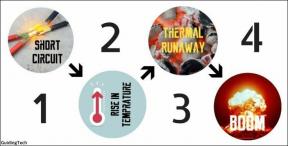วิธีสตรีมวิดีโอจากคอมพิวเตอร์ไปยัง Android ผ่าน Wi-Fi
เบ็ดเตล็ด / / February 08, 2022
เมื่อไม่กี่วันก่อน เมื่อฉันพูดถึง 5 ส่วนเสริมของ Chrome ที่สามารถทำได้จริงๆ ปรับปรุงประสบการณ์การใช้งาน YouTube ของคุณฉันพูดถึงวิธีที่วิดีโอ YouTube ช่วยฉันในการทำอาหารและกิจกรรมในครัวเรือนอื่นๆ ในตอนนี้ เมื่อฉันเป็นมือใหม่ในด้านศิลปะการทำอาหาร ฉันต้องการความช่วยเหลือทีละขั้นตอนในขณะทำสูตรเฉพาะ
ส่วนที่แย่ที่สุด – ฉันมีการเชื่อมต่ออินเทอร์เน็ตที่จำกัด ดังนั้นฉันจึงดาวน์โหลดและบันทึกวิดีโอเหล่านี้ลงในแล็ปท็อปของฉัน การนำแล็ปท็อปไปที่ห้องครัว (โดยเฉพาะเมื่อพ่อครัวเป็นคนอย่างฉัน) ไม่ใช่ความคิดที่ดีเสมอไป แน่นอน ฉันสามารถใช้ Android เพื่อดูวิดีโอขณะทำอาหารได้ แต่การคัดลอกวิดีโอทีละรายการในการ์ด SD ทุกวันก็ไม่สามารถทำได้เช่นกัน
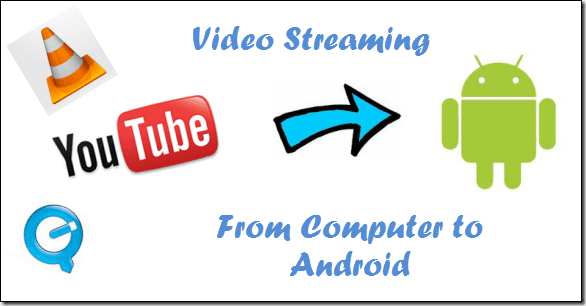
ทางออกที่ดีที่สุดสำหรับปัญหาดังกล่าวคือการสตรีมวิดีโอจากคอมพิวเตอร์ไปยัง Android ในขั้นตอนนี้ วิดีโอจะยังอยู่บนฮาร์ดดิสก์ของคอมพิวเตอร์ของคุณ แต่คุณสามารถบัฟเฟอร์และดูบน Android ผ่าน Wi-Fi ได้ เราจะใช้แอพฟรีที่ชื่อว่า ปล่อย เพื่อทำภารกิจ เรามาดูกันว่ามันทำอย่างไร
เคล็ดลับเด็ด: หากบ้านของคุณไม่ได้เปิดใช้งาน Wi-Fi คุณสามารถสร้างเราเตอร์ Wi-Fi จากแล็ปท็อปได้ ดูคำแนะนำของเราเกี่ยวกับ วิธีเปลี่ยนแล็ปท็อปของคุณให้เป็นฮอตสปอต.
ขั้นตอนในการสตรีมวิดีโอจากคอมพิวเตอร์ไปยัง Android
ขั้นตอนที่ 1: ตรวจสอบให้แน่ใจว่าทั้งคอมพิวเตอร์และ droid ของคุณเชื่อมต่อกับเครือข่าย Wi-Fi เดียวกัน จากนั้นดาวน์โหลดและติดตั้ง ปล่อยแอพ บน Android และ ปล่อยเซิร์ฟเวอร์ บนคอมพิวเตอร์ของคุณ แอป Emit พร้อมใช้งานสำหรับ Windows, Mac และ Linux
ขั้นตอนที่ 2: เรียกใช้เซิร์ฟเวอร์ Emit บนคอมพิวเตอร์ของคุณ และทำเครื่องหมายที่ตัวเลือก Server Running เพื่อเริ่ม Emit คลิกที่ เพิ่มปุ่ม Di เพื่อเพิ่มโฟลเดอร์ที่มีวิดีโอของคุณที่คุณต้องการสตรีมบน Android หากคุณต้องการแชร์คลัง iTunes ของคุณ ให้ตรวจสอบตัวเลือกที่เกี่ยวข้อง
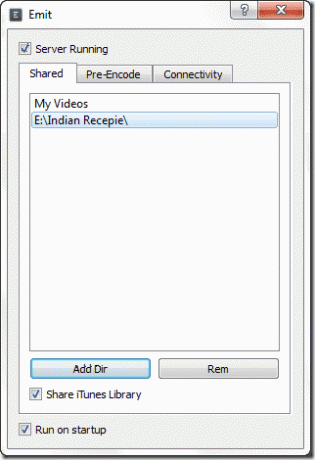
ขั้นตอนที่ 3: จดบันทึกที่อยู่ IP ของ Wi-Fi ในพื้นที่ที่คุณเชื่อมต่ออยู่ วิธีที่ง่ายที่สุดในการทราบที่อยู่ IP ในเครื่องคอมพิวเตอร์ของคุณคือการใช้ ipconfig คำสั่งบน พร้อมรับคำสั่ง.
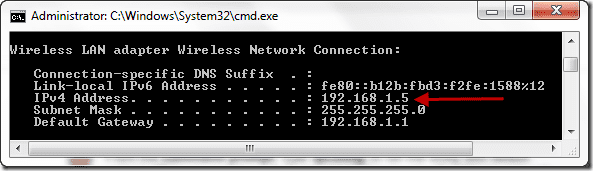
ขั้นตอนที่ 4: ตอนนี้เปิดแอป Emit บนอุปกรณ์ Android ของคุณ หากคุณโชคดี แอปจะสามารถเพิ่มคอมพิวเตอร์ของคุณเป็นเซิร์ฟเวอร์ได้โดยอัตโนมัติ แต่ถ้าไม่เกิดขึ้น ให้กดปุ่มซอฟต์คีย์การตั้งค่าของโทรศัพท์แล้วเลือก เพิ่มเซิร์ฟเวอร์ เพื่อทำงานด้วยตนเอง เพิ่มเติม เลือก Local Server และป้อนที่อยู่ Wi-Fi ของคอมพิวเตอร์ของคุณ ชื่อของคอมพิวเตอร์อาจเป็นนามแฝงใดๆ ที่จะช่วยให้คุณจำได้ว่าคุณกำลังเชื่อมต่อกับคอมพิวเตอร์เครื่องใด สิ่งนี้ช่วยได้เมื่อคุณมีเซิร์ฟเวอร์ที่ทำงานบนคอมพิวเตอร์มากกว่าหนึ่งเครื่อง

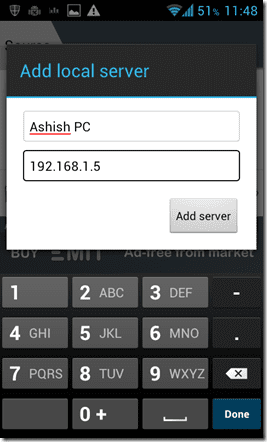
บันทึก: หากแอปของคุณไม่สามารถเชื่อมต่อกับคอมพิวเตอร์ของคุณได้ โปรดตรวจสอบว่าไฟร์วอลล์กำลังบล็อกการเข้าถึงเครือข่ายของ Emit อยู่หรือไม่
ขั้นตอนที่ 5: เมื่อคุณเชื่อมต่อกับคอมพิวเตอร์แล้ว แอปจะแสดงรายการโฟลเดอร์ทั้งหมดที่เซิร์ฟเวอร์แชร์ ตอนนี้ เพียงไปที่วิดีโอของคุณแล้วแตะเพื่อเล่น
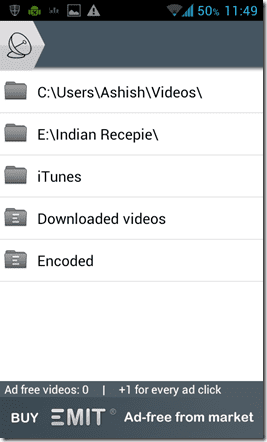
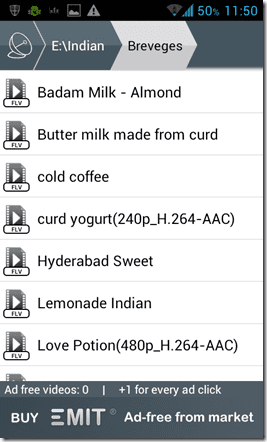
วิดีโอจะเล่นเหมือนกำลังเล่นจากการ์ด SD ของคุณ แต่เมื่อคุณพยายามส่งต่อหรือกรอกลับวิดีโอ คุณอาจพบกับความล่าช้า (สำหรับการบัฟเฟอร์) หากคุณใช้เวอร์ชันที่สนับสนุนโฆษณา คุณจะเห็นโฆษณาบางรายการในเมนูและในวิดีโอ แต่หากคุณชอบแอปนี้ คุณอาจเลือกเวอร์ชัน Pro และเพลิดเพลินกับวิดีโอแบบไม่มีโฆษณา

คำตัดสินของฉัน
Emit เป็นแอปสตรีมวิดีโอที่ยอดเยี่ยมสำหรับ Android แอปนี้รองรับการสตรีมสด ดังนั้นคุณจึงไม่ต้องรอจนกว่าบัฟเฟอร์วิดีโอจะเต็มสำหรับคุณ มันเล่นไฟล์วิดีโอทั่วไปเกือบทั้งหมด (ไม่กี่ตัวที่มีการฝังตัว คำบรรยาย) โดยไม่มีข้อบกพร่องและสูญเสียคุณภาพ
นั่นคือสิ่งที่ฉันคิดเกี่ยวกับ Emit แต่ฉันชอบที่จะทราบความคิดเห็นของคุณและวิธีการทำงานของคุณอย่างแน่นอน ผู้ใช้ Android ลองใช้งานและแสดงความคิดเห็น
ปรับปรุงล่าสุดเมื่อ 03 กุมภาพันธ์ 2022
บทความข้างต้นอาจมีลิงค์พันธมิตรที่ช่วยสนับสนุน Guiding Tech อย่างไรก็ตาม ไม่กระทบต่อความถูกต้องด้านบรรณาธิการของเรา เนื้อหายังคงเป็นกลางและเป็นของแท้